最终效果

原图

1、打开原图,复制一层。

2、在复制的图层上进行滤镜-艺术效果-粗糙蜡笔(数值依次设为:6、8、砂岩、100%、20、光照方向为底)
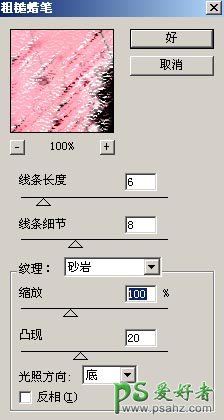

3、滤镜-艺术效果-彩色铅笔(数值设为:1、15、49)

4、滤镜-艺术效果-调色刀(数值设为:2、3、8)

5、选择滤镜 > 锐化 > 锐化,并把复制的图层模式改为叠加得到最终效果。
